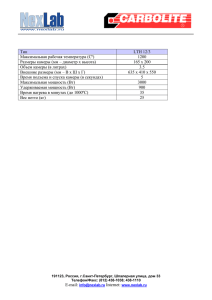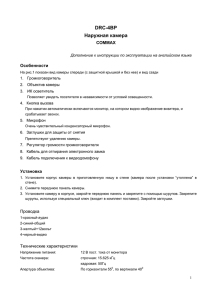процедура вн 2 этап-v5
advertisement
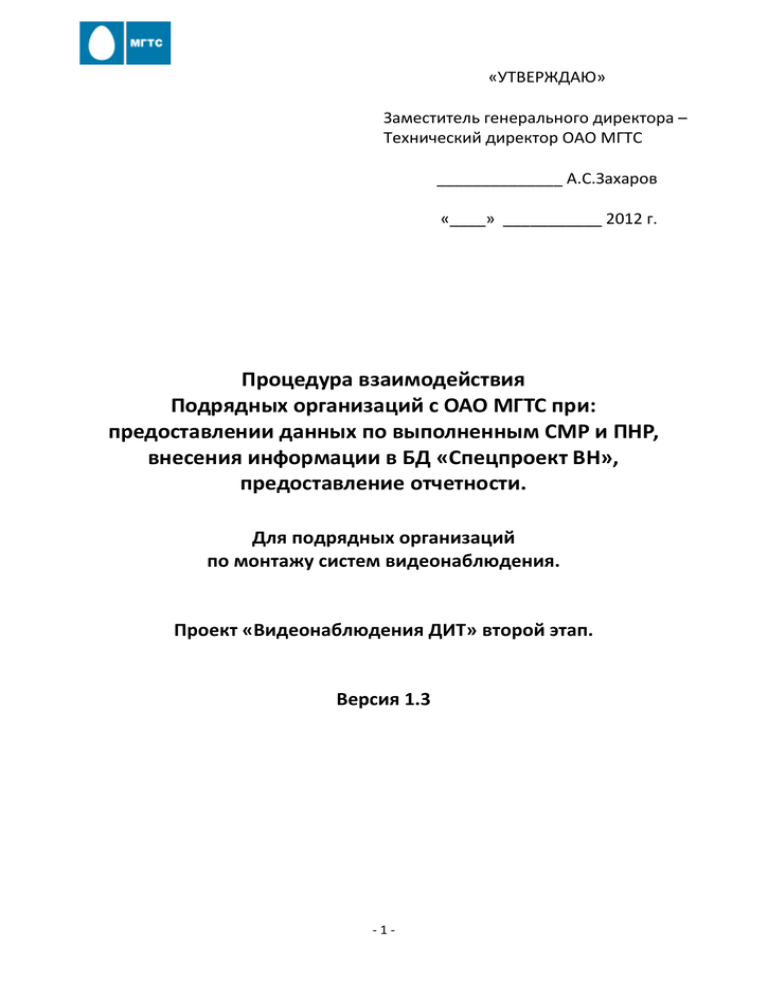
«УТВЕРЖДАЮ» Заместитель генерального директора – Технический директор ОАО МГТС ______________ А.С.Захаров «____» ___________ 2012 г. Процедура взаимодействия Подрядных организаций с ОАО МГТС при: предоставлении данных по выполненным СМР и ПНР, внесения информации в БД «Спецпроект ВН», предоставление отчетности. Для подрядных организаций по монтажу систем видеонаблюдения. Проект «Видеонаблюдения ДИТ» второй этап. Версия 1.3 -1- 1. Общая схема взаимодействия. 1.1 Передача информации по проведенным строительно-монтажным работам (СМР), пусконаладочным работам (ПНР), по организации каналов, об уточнении адресов объектов строительства, о подтверждении приемки построенных объектов, сформированных актов бухгалтерской отчетности и актов исполнительной документации КС-2, КС-3 и КС-11, между подрядными организациями и ОАО МГТС производится через интерфейс автоматизированной базы данных «Спецпроект ВН» (далее БД ВН), располагающийся по адресу https://dsp.mgts.ru:22011. 1.2 Подрядная организация, осуществляющая выполнение работ в интересах ОАО МГТС (далее Подрядчик), несет ответственность по договору подряда за полноту и достоверность предоставляемой в БД ВН информации. 1.3 Подрядчик осуществляет доступ к БД ВН по уникальным идентификаторам и паролю доступа, выданным подрядчику по КЭП, и несет ответственность за сохранность уникального идентификатора и пароля, и неразглашение его третьим лицам и сторонним организациям. 1.4 Подразделения ОАО МГТС осуществляют контроль вносимой информации и, в случае необходимости, коррекцию неверно внесенных данных, формируют требования на изменение или добавление неверно, или не полностью, внесенной информации, оказывают оперативную консультативную помощь. Подразделения ОАО МГТС формируют автоматическую отчетность по проведенным СМР и ПНР, исходя из внесенной Подрядчиком информации в БД ВН. 2. Внесение данных по проведенным СМР. 2.1 Подрядчик вносит данные по смонтированным камерам в БД ВН сразу после проведения СМР конкретного объекта, по мере выполнения всего объема СМР. Внесение данных осуществляется согласно выданным Подрядчику предварительным по-объектным спискам по Договору, в соответствии с Типом устанавливаемого оборудования Видеонаблюдения (ПВН, ДВН), порядковым номером по Государственному Контракту, фактическим адресом места установки. 2.2 По завершению работ СМР, в течении трех дней, Подрядчик заполняет Карточку Камеры Видеонаблюдения в составе следующей информации: o ID БТИ (заполняется, только если не совпадает с полем Фактический адрес по Государственному Контракту, либо имеющийся географический адрес не имеет кода БТИ); o Модель камеры (для ПВН модель энкодера); o Серийный номер камеры или энкодера; o GPS координаты установки камеры или энкодера; o Уточненное место размещение ящика c энкодером или ящика, с размещенным блоком питания камеры ДВН; o Описание объекта видеонаблюдения; o Номера порта энкодера (только для ПВН); o Номера подъезда установленной камеры ПВН (только для ПВН); o Файла эталонного изображения с камеры в формате jpeg; o Файла листа согласования (для камер ДВН) в формате pdf; 2.3 Инструкция по Заполнению Карточки Камеры Видеонаблюдения приведена в Приложении №1 к данному документу. -2- 2.4 Датой завершения монтажа по СМР является полностью заполненная карточка камеры и признак «Подтверждено подрядчиком» в карточке камеры. Важно! Дата завершения СМР проставляется автоматически только после установки подрядчиком признака «Проверено подрядчиком». В БД ВН включена автоматическая проверка, при которой невозможно установить признак «Проверено подрядчиком» при некорректно внесенных данных, либо не полностью заполненной карточке камеры в БД ВН. Подрядчик по СМР не сможет внести изменение/удаление внесенной информации после установки признака «Проверено Подрядчиком» 3. Порядок организации каналов связи и проведение ПНР. 3.1 После появления даты завершения СМР в БД ВН, точка подключения передается в ОАО МГТС в работу по организации канала. 3.2 Подрядчик в БД ВН отслеживает, какому Оператору переданы данные на организацию канала и дату передачи точки подключения в работу Оператору канала (далее Оператору). 3.3 Результатом выполнения работ Оператором является организованный канал с датой завершения организации канала и IP адресом. Инструкции по взаимодействию с Операторами связи в Приложении № 2. 3.4 По завершению работ по организации канала (с даты организации канала), Подрядчик проводит ПНР и взаимодействует с Операторами напрямую, по контактным данным, прописанным в инструкциях по работе с Операторами. Результатом данных работ является признак IP адрес подсвеченный зеленым цветом. Важно! В БД ВН встроена автоматическая проверка камер и видео энкодеров по IP, время изменение статуса при опросе всех камер и энкодеров до 5 минут. 4. Порядок проверки завершения работ. выполненных работ и формирования актов 4.1 После проведение работ по СМР и ПНР, подразделения ОАО МГТС, ответственные за подписание КС-2, КС-3 и КС-11, удаленно осуществляют проверку видеоизображений. Видеоизображения проверяются у камер, имеющих статус «Проверено подрядчиком», и имеющих «Зеленый» статус IP адреса. Подтверждающим признаком в БД ВН со стороны ОАО МГТС положительных результатов проверки является признак «Да» для параметра «Трансляция». 4.2 Подрядчик формирует акты КС-2, КС-3, КС-11 и исполнительную документацию по камерам, имеющим статус «Трансляция» и передает их в ОАО МГТС. 4.3 В ходе выполнения работ, ОАО МГТС осуществляет выборочную проверку проведенных СМР/ПНР. По результатам проверки, признак «Проверено подрядчиком» и, соответственно, дата завершения СМР, может быть отменена ОАО МГТС принудительно, и объект строительства передаётся Подрядчику в СМР для устранения замечаний. 5. Прочие вопросы. 5.1 Прочие вопросы, не оговоренные в данной Процедуре и ее Приложениях, решаются между Подрядчиком и ОАО МГТС в оперативном порядке, посредством КЭП и телефонной связи. -3- 5.2 Приложения к данной процедуре могут дорабатываться и корректироваться в ходе выполнения работ. -4- Приложение №1 Инструкция по работе с БД «Спецпроект ВН» 1. Доступ к БД «Спецпроект ВН». 1.1 Для доступа к БД «Спецпроект ВН» рекомендуется использовать браузер «Internet Explorer» версии 7.0 и выше. 1.2 Доступ к БД o Открыть WEB браузер ( Internet Explorer ) и зайти по адресу: https://dsp.mgts.ru:22011; o Ввести полученные ранее логин и пароль -5- o если под данным логином вход был выполнен впервые (с паролем по умолчанию), система потребует сменить пароль. В поле старый пароль введите выданный пароль по умолчанию, а в остальные 2 ячейки введите свой новый пароль. Новый пароль должен содержать не менее восьми символов. 2. Объекты (Точки подключения) 2.1 После входа в портал в разделе [БД Спецпроект (ВН)] кликнуть на пункт “Точки подключения” -6- При попадании в систему Подрядчик видит только свои Объекты, в соответствии с порядковым номером объекта по Гос. Контракту. Информация по соответствию Подрядчик – номер ГК постоянно актуализируется, в случае обнаружения несоответствия, для оперативного внесения изменений, Подрядчик сообщает об этом в МГТС по КЭП. 2.2 Для Подрядчиков, работающих по первому и второму этапам, объекты второго этапа видеонаблюдения отфильтровываются расширенным фильтром «Заказчик» - Этап 2: o Выбрать расширенный поиск; o В поле «Заказчик» выбрать Этап 2; o Нажать «Поиск» -7- 3. Занесение данных о камерах. 3.1 Наглядное представление структуры данных в БД «Спецпроект ВН». Адрес Камера1 Точка подключения 1 Точка подключения2 (энкодер 1) (энкодер 2) Камера 2 Камера n Камера 1 Камера 2 Камера n 3.2 После входа в портал в разделе [БД Спецпроект (ВН)] кликнуть на пункт “Точки подключения” 3.3 Расширенный поиск: o выбрать расширенный поиск; o если необходимо, увеличить количество точек, выводимых на страницу; o выбрать закладку «проверено подрядчиком» - «НЕТ»; o Для подрядчиков первого и второго этапов выбрать в поле «Заказчик - Этап 2»; -8- o нажать на кнопку «Искать». -9- 3.4 Внесение данных по монтажу СМР: В сформированном списке o выбрать необходимую Точку подключения, по которой был проведен СМР в соответствии с номером по Государственному Контракту (можно осуществить дополнительный расширенный поиск, введя номер по ГК в соответствующее поле «№ по ГК»); o нажать на Точку подключения для открытия Карточки Точки подключения. - 10 - 3.5 Карточка точки подключения: o В случае если на карточке Точки подключения, отсутствует добавленная камера, нажать на кнопку «Добавить камеру»: o Если камера уже добавлена, нажать на ссылку камеры: - 11 - o В открывшейся карточке камеры активировать редактирование Карточки камеры: - 12 - 3.6 Карточка камеры. Заполнение информации для внесения в БЭИ: При активации редактирования доступные для редактирования поля будут подсвечены желтым. Заполняются: o ID БТИ; Важно! Данное поле заполняется, если фактический адрес установки оборудования не соответствует адресу, согласно адресного списка по ГК (поле «Фактический адрес» в карточке камеры), или, если не найден код БТИ для фактического адреса (найденный код БТИ подсвечивается зеленым цветом). Для поиска правильного адреса и кода БТИ необходимо из карточки камеры перейти по соответствующей ссылке, над полем ID БТИ. В случае если необходимый адрес не найден в таблице БТИ, подрядчик предоставляет фотографию таблички адреса дома расположенную на доме и сообщает координаторам ОАО МГТС О. Найденову и Ю. Тимофееву об этом вместе с фотографией. o Модель камеры (логин, пароль, прошивка будут проставлены автоматически при сохранении карточки камеры); o Серийный номер камеры или энкодера; o GPS координаты; o Описание места размещения Камеры и ящика; Важно! Данная информация должна быть точной, по ней будут организовываться канал связи. Формат предоставления место установки ящика должен строго соответствовать следующему: подъезд <N>, <подвал/N этажа>? где N – число (цифрами) с номером подъезда или этажа, либо два числа (цифрами) через тире (означает, что ящик расположен между). Пример: «Подъезд 3, подвал», «Подъезд 3, подвал», «Подъезд 2, электрощитовая», «Подъезд 3-4, подвал». - 13 - o o o o Описание объекта наблюдения; Порт энкодера камеры (для ДВН и ММС не заполняется); Подъезд (для ДВН и ММС не заполняется); Загрузить скриншот (файл эталонного изображения, с любым названием, в расширении JPEG); o Загрузить лист согласования для камер ДВН в формате PDF (для камер ПВН загружать не надо). o После добавления всех данных необходимых для внесения в БЭИ в карточке камеры проставить (выбрать поле) «Подтверждено подрядчиком» (для камер ПВН данное поле необходимо активировать на последней камере соответствующего энкодера, после чего она применится на всех ранее сохраненных камерах данного энкодера); o Нажать кнопку «Сохранить»; Важно! В систему встроена автоматическая защита от неверно введенных данных. В случае если данные введены неверно, проставить признак «Проверено подрядчиком» невозможно, соответственно, данная камера не маркируется признаком даты окончания СМР, и в дальнейшую работу по организации каналов, и в отчетность о завершении СМР от Подрядчика, не принимается. 3.7 Поле ID виртуальной точки заполняется для камер ПВН, в случае, если камеры ПВН по данному номеру ГК включены с энкодера, установленного по адресу, соответствующему другому номеру ГК. В данном случае, в данное поле вписывается уникальный идентификатор основной точки (правый крайний столбец в списке точек подключения). В дальнейшем, на основании этих данных, Точке подключения, где энкодер не устанавливался, будет присвоен IP адрес энкодера, где стоит основной энкодер. 3.8 Для удобства добавления камер ПВН на одном энкодере используется кнопка «Клонировать камеру» - 14 - 3.9 После добавления всех полей, для занесения в БЭИ, и, сохранения Карточки камеры, после нажатия «Клонировать камеру» будет создана копия карточки камеры. В данной копии для ПВН необходимо изменить поля: o «Описание объекта наблюдения»; o «Порт»; o «Подъезд»; o Загрузить скриншот (файл эталонного изображения, с любым названием, в расширении JPEG); o На последней камере энкодера активировать поле «Подтверждено подрядчиком», после чего «подтверждены подрядчиком» станут все камеры данного энкодера; o Сохранить карточку камеры. 4. Работы с БД ВН по ПНР систем видеонаблюдения. 4.1 После входа в портал в разделе [БД Спецпроект (ВН)] кликнуть на пункт “Точки подключения” 4.2 На открывшейся странице при помощи поисковой панели расширенного поиска отфильтровать искомые адреса – по типу камеры (ММС, ДВН, ПВН) и статусу камеры - 15 - UP или DOWN . 4.3 Подрядчик по монтажу камер производит мониторинг систем видеонаблюдения в БД «Спецпроект ВН». Статус камер определяется по подсвеченному IP адресу: o Зеленый – камера доступна; o Красный – камера была доступна в системе мониторинга, стала не доступна в процессе опытной эксплуатации; o Не подсвечен – канал организован, доступность камеры ни разу не была зафиксирована; o Без IP адреса – канал в процессе организации. 4.4 По всем точкам с организованными каналами (имеющими не подсвеченный IP адрес), подрядчик осуществляет процедуру ПНР согласно инструкции по работе с Операторами и отдельных инструкций по настройке оборудования, в случае если для оборудования требуется предварительная настройка. 5 Список всех камер. 5.1 Для удобства работы и отслеживания всех камер, на закладке «Видеокамеры» выводится список всех добавленных Видеокамер на всех точках подключения. Поля, необходимые для занесения в БЭИ, но не заполненные, подсвечиваются розовым цветом. 5.2 Подрядчик формирует акты бухгалтерской и исполнительной документации КС-2, КС3, КС-11 по всем камерам, имеющим статус «Подтверждено подрядчиком», «Подтверждено МГТС», «Трансляция» и имеющие все заполненные поля для - 16 - занесения в БЭИ ЕЦХД. - 17 - Приложение №2 Инструкции по включению каналов и взаимодействию с Операторами связи После окончания СМР по установке шкафов, видеокамер, организации питания 220V и внесения соответствующей информации в БД Спецпроект, подрядчик включает каналы передачи данных, взаимодействуя с операторами связи и подрядчикам по каналам согласно инструкциям ниже: 1. Под своим логином в БД Спецпроект (https://dsp.mgts.ru:22011) подрядчик получает информацию о готовом объекте для организации каналов. Для этого необходимо перейти на вкладку «БД Спецпроект (ВН)» (1), пункт «точки подключение укороч.» (2), устанавливает фильтры: «Заказчик» - «[Этап2]» (3); «IP Адрес»: «IP» - «[Не пустые]» (4), «Статус» - «Unknown» (5). 2. 3. Каждая строка подразумевает под собой канал, необходимый для организации, и содержит следующую информацию: ID точки, № по ГК, округ, адрес точки подключения, заказчик (7, ПВН/ДВН), подрядчик по СМР, место установки оборудования видеонаблюдения, оператор канала связи (6), место установки оборудования оператора (8), № заявки АСРЗ (дочерняя, оператора), текущий статус работы (указывается подрядчиком по каналам, регулярно, по факту проведения работ). Исходя из значения поля «Оператор» (6, должно быть «МГТС» или «Мостелеком») применятся соответствующая инструкция. Инструкция по включению каналов МГТС для подрядчиков по организации каналов МГТС (по технологии SHDSL). Ver. 1.1 1. Подрядчик на АТС производит установку корзин, плат, патчпанелей. Необходимость и количество корзин, плат, патчпанелей уточнятся у своего координатора. Для - 18 - прописывания оборудования на АТС необходимо, по окончании работ, передать информацию в ДЭТС по тел. 8-495-638-7200. Информация об установленном на АТС оборудовании передается отчетом координатору. 2. Производит установку шнуров в РШ МГТС по ЛД1, внесенным в поле «Место установки оборудования оператора» (8). 3. Проверяет совместно с работниками кросса МГТС на целостность линию от РК до АТС. При необходимости внести изменения по ЛД в заявку АСРЗ – позвонить в отдел назначения и регистрации телекоммуникационных услуг по тел.: 956-0400, 956-0431, 9560220, 956-0267, 956-0395, 956-0279, 956-0430, обязательно указать номер заявки и комментарий – «Видеонаблюдение 2-ой этап»! По спорным(!) вопросам обращаться к Нач. отдела Смеловой С.В. – тел. 956-0377. По 2-му этапу заявки по звонку заводиться не будут! 4. Организует местное продление линии от РК до места установки шкафа ВН. 5. В шкафу устанавливает модем Orion настольного исполнения, с блоком питания. Полностью собранная DSL-трасса включается в порты DSL на модеме. Порт ETH соединяется с ноутбуком. Далее, следует звонить в ДЭТС (950-0571, 638-7200) и назвать номер заявки АСРЗ для дополнительных сетевых настроек, или произвести самостоятельную настройку модема (инструкция в приложении), произвести проверку канала командой «ping». После проверки ETH порт патчкордом соединить с энкодером (для ПВН) или включить в модем кабель от камеры (для ДВН). 6. Отзванивается на сектор ТПГП (тел. 8-495-725-7490) и сдаёт объект. 7. В случае каких-либо проблем: o подрядчик подключается ноутбуком к модему, и сотрудник сектора ТПГП проверяет его доступность. Если ноутбук доступен, проблема, вероятнее всего, в самой камере. Заявка переводится на этап «Включение отложено абонентом». o Подрядчик по каналам связывается с подрядчиком по СМР. Координаторы ежедневно проверяют этот этап и связываются с подрядчиком по каналам для получения статуса работ, который вносится ими в БД. o Если ноутбук не доступен, монтер связывается с отделом управления оборудованием агрегации (тел. 8-495-638-7200) для выяснения и устранения причины. Контакты подрядчиков по СМР в приложении. o При необходимости, подрядчик выходит на объект повторно, после восстановления работоспособности канала. 8. При наличии трансляции с камер сектор ставит отметку об этом в БД-Спецпроектов и переводит заявку АСРЗ на этап «Абонент включен». 9. В случае успешного завершения всех этапов объект считается сданным. 10. При возникновении организационных проблем необходимо связываться с координаторами от МГТС. 11. При возникновении технических вопросов по сдаче камеры необходимо сообщать на сектор ТПГП. Инструкция по подключению каналов Мостелеком. Ver. 2.0. 1 ЛД: формат записи ЛД РШ (распределительный шкаф, где первые три цифры – номер АТС к которой относится РШ) – Гр (громоотвод) – Мг (Магистраль) – расп. (распределение, где первые две цифры номер распределительной коробки - РК). Счет ЛД ведется с «0»! - 19 - 1. После подтверждения предварительной технической возможности ОАО Мостелеком, в БД ВН два раза в неделю добавляется информация по точкам (Точки подключения укороченные) принятым ОАО Мостелеком в работу с добавлением: «IP адреса», «Номера заявки АСРЗ Мостелеком, «Место расположения ящика Мостелеком», Оператор «Мостелеком», после завершения работ по данным точкам ОАО Мостелеком, добавляется Дата завершения работ Оператором. 2. Подрядчик начинает работу по подключению организованных каналов связи, когда заполнена дата поля «Завершение работ оператором» и стоит признак оператор «Мостелеком». 3. Подрядчик организует местное продление кабеля UTP от оборудования МТК до места установки шкафа ВН. Кабель обжимается с двух сторон (Приложение 5), со стороны МТК кабель коммутируется через проходной адаптер категории не менее 5e с выведенным кабелем МТК. 4. Подключает шнур к оборудованию ВН, проводит ПНР. 5. Отзванивается на сектор ТПГП (8-495-725-7490), сектор ТПГП проверяет доступность оборудование (энкодера или камеры) по IP адресу. 6. В случае возникновения каких-либо проблем с работоспособностью канала подрядчик проверяет шнур от проходного адаптера до оборудования, при необходимости, переобжимая его. - 20 - 7. Если канал не работает, подрядчик включает ноутбук в кабель МТК, проверяет наличие соединения и получение IP адреса со стороны оператора. В случае неудачи проверяет, при необходимости, переобжимает кабель МТК. 8. Если не удалось получить соединение и IP адрес на кабеле МТК подрядчик сообщает в сектор ТПГП (8-495-725-7490), восстанавливает включение шнура в проходной адаптер, и шнура от проходного адаптера до оборудования ВН. 9. При необходимости, подрядчик выходит на объект повторно, после устранения проблем с каналом связи. 10. При доступности оборудования по IP адресу и при наличии трансляции с камер сектор ТПГП ставит отметку об этом в БД-Спецпроектов. Объект считается сданным. 11. При возникновении организационных проблем необходимо связываться с координаторами от МГТС. Приложения: 1. 2. 3. 4. 5. Контакты подрядчиков по СМР. Контакты координаторов МГТС и подрядчиков по организации каналов связи МГТС. Инструкция по настрой модема Orion. Фото мастер-ключа. Схема обжима разъема 8P8C для витой пары, пример проходного адаптера. - 21 - Приложение №2 к Инструкциям по взаимодействию с Операторами связи. Контакты координаторов. Координаторы МГТС МСН Роев Андрей Викторович 8-985-782-98-00 Компьютек Огородников Алексей Алексеевич 8-916-755-02-42 ГЭП Инжиниринг Морозов Александр Викторович 8-910-403-18-11 Уровни эскалации 1 Роев Андрей Викторович, Огородников Алексей Алексеевич 2 Морозов Александр Викторович 3 Кириченко Роман Сергеевич Сектор ТПГП Дежурная смена (круглосуточно) 8-495-725-74-90 Ведущий инженер (круглосуточно) 8-495-974-05-72 Решение спорных вопросов – Шафлиди Елена Сергеевна 8-916-591-04-61 - 22 - Приложение №3 к Инструкциям по взаимодействию с Операторами связи. Инструкция по настрой модема Orion. Пример настройки клиентского модема Натекс Orion на примере заявки № 3523166. В базе e.spdop.ru в поле "Заявка" вбиваем номер заявки "3523166" В колонке "Терминатор" узнаем номер vlan: o a212-sr01 ,(Gi1/1.88 (GEth), vpi/vci: 2/88), тут номер vlan 88 . Далее подключаемся консолью к модему: o Через HyperTerminal (можно воспользоваться иной терминальной программой) входим на Orion модем "%01" с выставленными настройками: скорость 9600,управление потоком в терминале xon\xoff. Далее вход в меню "М" Enter, далее "3" Enter и производим сброс устройства "DEFAULT EVERYTHING". - 23 - Настройка модема из главного меню: "3" Enter =>, MASTER OFF 1 Enter => MASTER OFF 2 Enter =>, MASTER OFF 3 Enter => MASTER OFF 4 Enter =>, BASERATE AUTO 1 Enter =>, BASERATE AUTO 2 Enter =>, BASERATE AUTO 3 Enter =>, BASERATE AUTO 4 Enter =>, "APPLY" Enter Результат по команде CONFIG должен выглядеть так: из того же меню "3" =>, "NET" Enter => "VID 1 88" Enter => , (если введено все верно, то строчка будет выглядеть так: "VLAN1 VID=88"), "APPLY" Enter , - 24 - где 88 номер нужного нам vlan.(также необходимо соблюдать проблемы). После чего и это "ОЧЕНЬ ВАЖНО" необходимо попасть в меню №2 и сохранить настройки: После ранее введённой команды "APPLY", => "M"=>"М", попадаем в главное меню, откуда "2" Enter => "CONFIRM" Enter , так мы сохраняем выбранные настройки. Модем настроен. Как выглядит настройка модема видом одних команд из главного меню, где переход на каждую строчку через «Enter» : 3 MASTER OFF 1 MASTER OFF 2 MASTER OFF 3 MASTER OFF 4 BASERATE AUTO 1 BASERATE AUTO 2 BASERATE AUTO 3 BASERATE AUTO 4 APPLY NET VID 1 88 (СОБЛЮДАЯ ПРОБЕЛЫ) APPLY M M 2 CONFIRM Software upgrade Входим в подменю «2», далее команда SOFTUPDATE, далее нажимаем кнопку ,в открывшемся окне выбираем файл прошивки app_ntu_1.4.10.bin и протокол Xmodem Жмём «отправить», и ожидаем, пока файл не будет передан. Далее команда «RESET», модем перезагрузится. После завершения перезагрузки снова входим в подменю «2» и даём команду SOFTCONFIRM. - 25 - Приложение №4 к Инструкциям по взаимодействию с Операторами связи. Фото мастер-ключа. Приложение №5 к Инструкциям по взаимодействию с Операторами связи. Схема обжима разъема 8P8C для витой пары, пример проходного адаптера. Схема обжима для разъема 8P8C для витой пары (часто называемым разъемом RJ-45): Пример проходного адаптера Hyperline CA-8P8C-C5e-WH категории 5E. - 26 - Приложение № 3 Инструкция по настройке энкодеров для камер подъездного видеонаблюдения. После организации канала Оператором (признак наличие IP и дата организации канала), в случае если IP адрес не находится в статусе UP в БД ВН, подрядчик осуществляет: выезд на место установки; проверку питания камеры и каналообразующего оборудования (модема, если Оператор МГТС); осуществляет проверку соединения каналообразующего оборудования кабелем UTP-5 RJ-45 и системы видеонаблюдения; в случае необходимости производится перезагрузка энкодера. по умолчанию все энкодеры CISCO CIVS-4P и CIVS-8P имеют преднастроенное получение IP адреса динамически по DHCP, конфигурирование энкодеров производить не нужно. Инструкция по настройке камер дворового видеонаблюдения RVi. После организации канала Оператором (признак наличие IP и дата организации канала), в случае если IP адрес не находится в статусе UP в БД ВН, подрядчик осуществляет: выезд на место установки; проверку питания камеры и каналообразующего оборудования (модема, если Оператор МГТС); осуществляет проверку соединения каналообразующего оборудования кабелем UTP-5 RJ-45 и системы видеонаблюдения; осуществляется проверка и настройка камеры RVi, согласно инструкции «Настройка получения IP адреса автоматически по DHCP»; для каналов МГТС при соединении камера - модем используется патчкорд UTP-5 RJ-45; для каналов Мостелеком, для соединения в ящике патчкордов RJ-45 от камеры и подведенного к ящику патчкорда от Мостелеком, используется проходной адаптер Hyperline CA-8P8C-C5e-WH (coupler), RJ-45(8P8C), категория 5e (или аналогичный по качеству); - 27 - Настройка камер RVi 1. Назначить на ноутбуке IP адрес 192.168.1.11 с маской 255.255.255.0; 2. Запустить программу Internet Explorer; 3. Зайти на адрес камеры по умолчанию: 192.168.1.80 логин – admin, пароль – admin; 4. Кликнуть на иконку, указанную на рисунке. - 28 - 5. В открывшейся странице кликнуть в пункт меню TCP/IP 6. Установить галочку Dynamic как показано на рисунке - 29 - 7. Кликнуть на галочку Apply чтобы сохранить внесенные изменения 8. В первом окне кликнуть на иконку, указанную на снимке ниже - 30 - 9. Кликнуть на кнопку Capture 10. В открывшемся диалоговом окне сохранения файла внизу выбрать тип файла JPG, а вместо файла написать адрес установки данной камеры и сохранить файл на компьютере для последующей загрузки в базу БД «Спецпроект ВН» и БЭИ. - 31 -